Bingリダイレクトウイルスとは?
Macの検索が突然Bingにリダイレクトされるのに気づいたことがありますか?? もしそうなら, お使いのコンピュータがBingリダイレクトウイルスに感染している可能性があります. この記事では、このウイルスが何であるかを理解するためのガイドをします, それがあなたのシステムにどのような影響を与えるか, と, 最も重要なこと, それを削除する方法. Macをクリーンアップし、将来の感染から保護するための手順を段階的に学びます. さあ、あなたのブラウジング体験を取り戻しましょう.
Bingリダイレクトウイルスは、 マルウェア それ 許可なくブラウザ設定を変更する. 優先検索エンジンではなくBing経由で検索するように強制します. このマルウェアは次のようなブラウザに影響を与える可能性があります。 サファリ, クロム, およびFirefox, 不要な広告やプライバシーリスクなど、さまざまな問題を引き起こす.
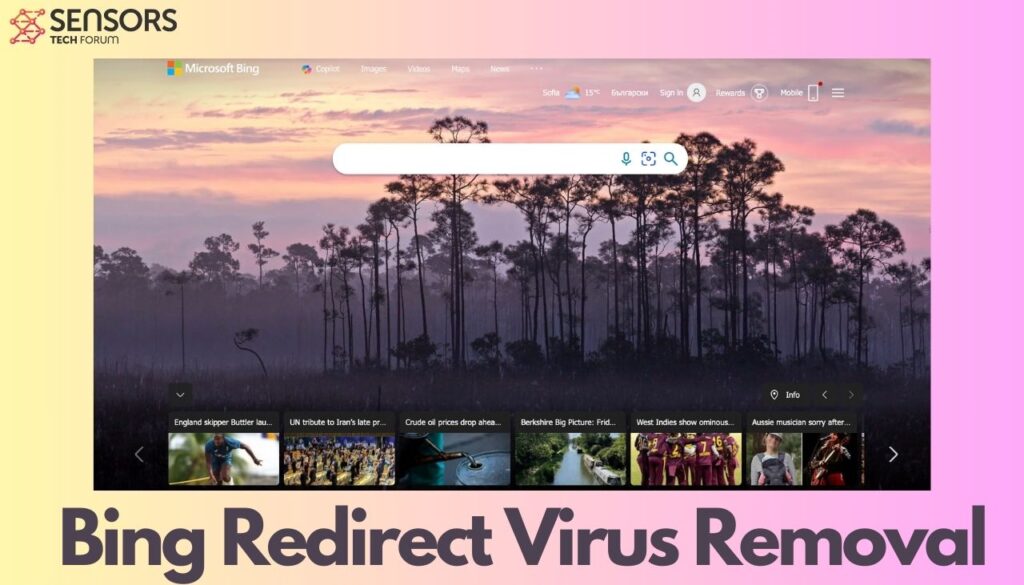
Bing リダイレクト ウイルスの簡単な詳細
| 名前 | Bing リダイレクト ウイルス (別名 FindQuest) |
| タイプ | ブラウザハイジャッカー, リダイレクト, PUP |
| 取り外し時間 | 未満 15 分 |
| 除去ツール |
システムがマルウェアの影響を受けているかどうかを確認する
ダウンロード
マルウェア除去ツール
|
Bing リダイレクト ウイルスの説明
Bing リダイレクト ウイルスが Mac に与える影響
MacがBingリダイレクトウイルスに感染した場合, 通常よりも動作が遅いことに気づくかもしれません. 検索はBingにリダイレクトされます, そして、あなたは多くの ポップアップ広告. このウイルスはあなたのブラウジング活動を追跡することもできる, プライバシーとセキュリティを侵害する可能性があります.
Bing リダイレクト ウイルス感染を示す症状
感染の一般的な兆候としては、突然の体調の変化が挙げられます。 デフォルトの検索エンジン, Bing からの予期しない検索結果, ブラウザのパフォーマンスが低下します. ポップアップ広告が増えたり、Bingへのリダイレクトが頻繁に表示されるようになるかもしれません。.
原因と予防
Bing リダイレクト ウイルスはどのようにして Mac に感染したのか?
ウイルスはバンドルソフトウェアを通じてMacに感染することが多い, 悪意のあるダウンロード, または欺瞞的なポップアップ広告. 信頼できないソースから無料ソフトウェアをダウンロードすると、このマルウェアがシステムに侵入する可能性があります。.
一般的な感染経路
- バンドルされたソフトウェア インストール
- 悪意のある電子メールの添付ファイル
- 欺瞞的なポップアップ広告
- 安全でないダウンロード
将来の感染を防ぐ
- 信頼できるソースからのみソフトウェアをダウンロードする.
- 疑わしいリンクをクリックしたり、 広告.
- システムとソフトウェアを最新の状態に保つ.
- 信頼できるウイルス対策プログラムを使用する.
手動削除手順
疑わしいログイン項目を削除する
- に移動 Appleメニュー > システム環境設定 > ユーザー & グループ.
- ユーザーアカウントを選択し、 “ログインアイテム” タブ.
- 見覚えのないログイン項目を特定して削除するには、 “-” ボタン.
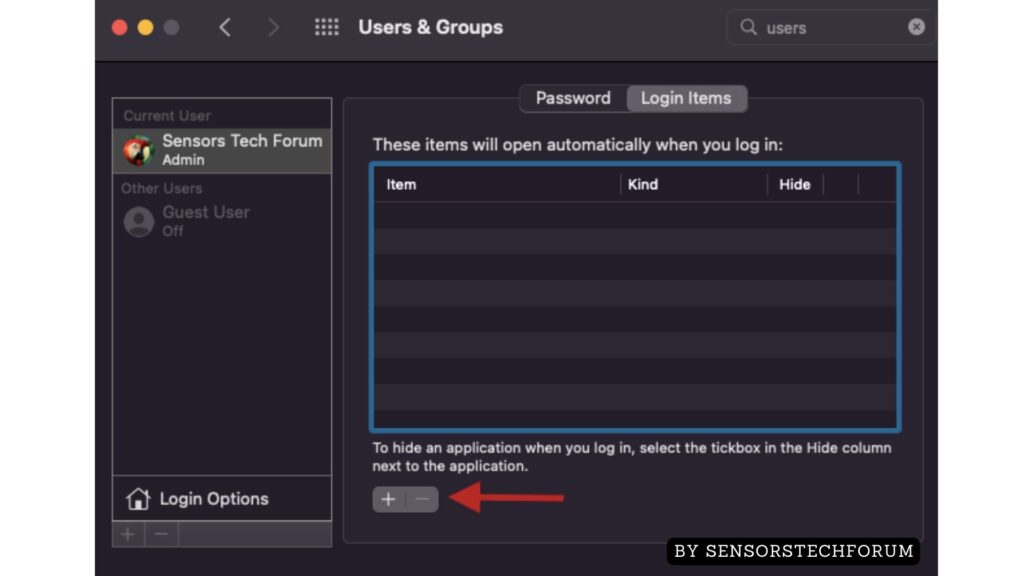
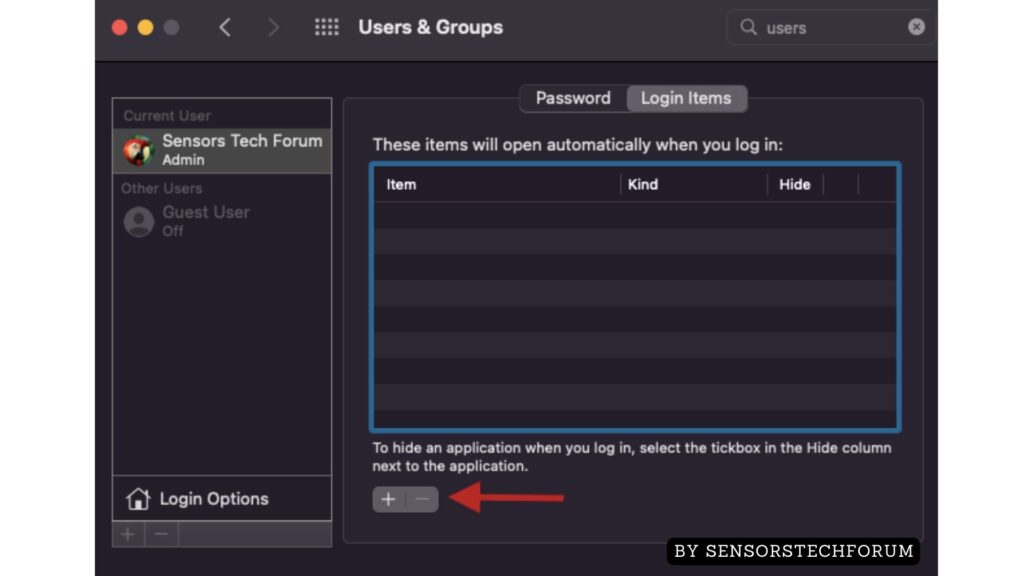
悪意のあるプロファイル設定を削除する
- 案内する Appleメニュー > システム環境設定 > プロファイル.
- 疑わしいプロフィールを削除するには、それらを選択して “-” ボタン.
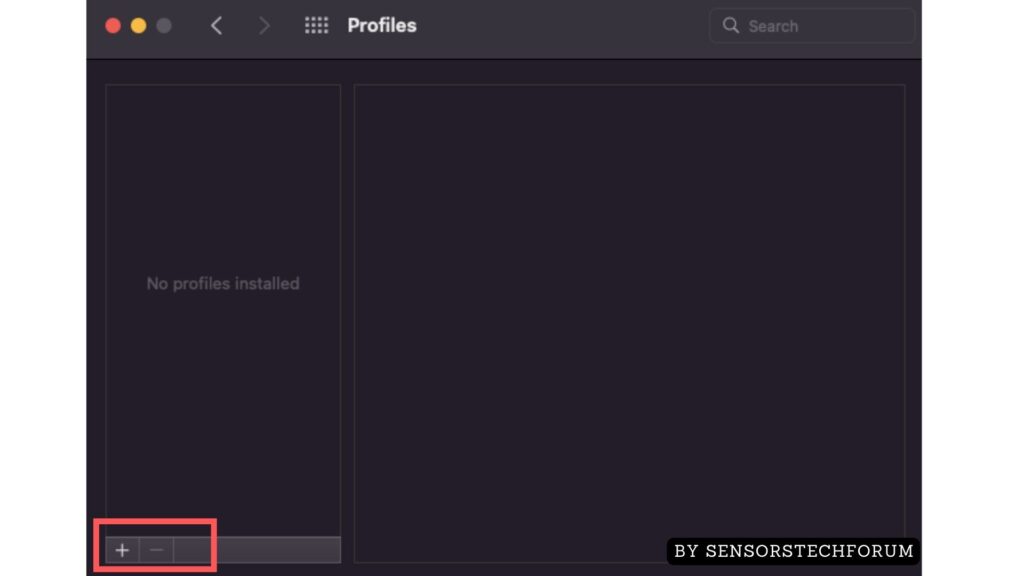
アクティビティモニターで疑わしいプロセスを停止する
- 開ける アクティビティモニター から アプリケーション > ユーティリティ.
- 疑わしいプロセスを特定する, 選択する, をクリックします “プロセスを終了.”
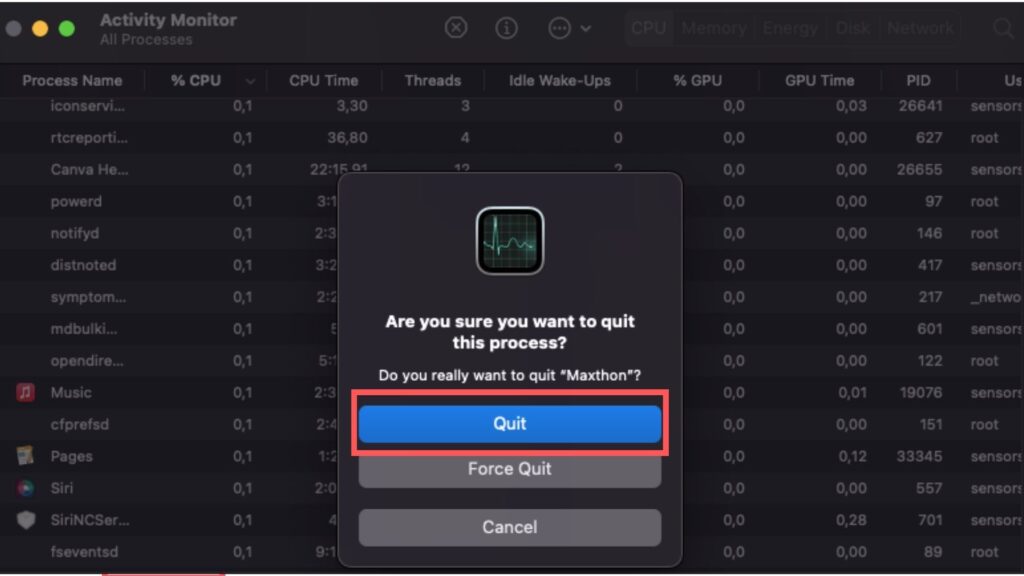
ブラウザからBingリダイレクトウイルスを削除する
サファリ: Bing リダイレクト ウイルスを削除する手順
- Safariを開いて 設定 > 拡張機能.
- 見慣れない拡張機能を削除する.
- ホームページと検索エンジンをリセットする 設定 > 一般と設定 > 検索.
クロム: Bing リダイレクト ウイルスを除去する方法
- Chromeを開いて入力 “クロム://拡張機能” アドレスバーに.
- 疑わしい拡張機能を削除する.
- 設定で検索エンジンとホームページをリセットする.
Firefox: Bing リダイレクト ウイルスの除去
- Firefoxを開いて アドオン > 拡張機能.
- 見慣れない拡張機能を削除する.
- 設定でホームページと検索エンジンをリセットする.
ウイルス除去にはSpyHunterを使用する
Bing リダイレクト ウイルスの除去に SpyHunter を選ぶ理由
SpyHunterは、次のようなマルウェアを検出して削除するために設計された強力なツールです。 Bingリダイレクトウイルス. リアルタイム保護を提供し、ウイルスの痕跡をすべて徹底的に除去します。, Macを安全に保つ.
SpyHunter の使い方のステップバイステップガイド
- 公式サイトからSpyHunterをダウンロードしてインストールします.
- システム全体のスキャンを実行する.
- 検出された脅威を削除するには、指示に従ってください.
- 削除プロセスを完了するにはMacを再起動してください.
ウイルス感染後のクリーンアップ
ブラウザ設定をデフォルトにリセット
- ブラウザの設定で, 設定をデフォルトにリセットするオプションを選択します.
- ウイルスによって残された変更を削除するにはリセットを確認してください.
有害な拡張機能をチェックして削除する
- ブラウザにインストールされている拡張機能を確認する.
- インストールしていない拡張機能や疑わしい拡張機能を削除します.
SpyHunterで残留マルウェアをスキャンする
- もう一度SpyHunterスキャンを実行して、ウイルスの痕跡がすべて削除されていることを確認します。.
- 残っている脅威については削除手順に従ってください.
将来の保護戦略
安全なブラウジングのためのベストプラクティス
- ソフトウェアをダウンロードする前に必ずソースを確認してください.
- 迷惑なリンクや広告をクリックしないでください.
- ブラウザのセキュリティ機能と拡張機能を使用して悪質なサイトをブロックする.
定期的なMacのメンテナンスのヒント
- macOSとソフトウェアを最新の状態に保つ.
- システムとブラウザのキャッシュを定期的に消去する.
- SpyHunterで定期的にスキャンを実行する.
Macを安全に保つ
- 信頼できるウイルス対策ソフトウェアをインストールする.
- ファイアウォール保護を有効にする.
- 一般的なサイバーセキュリティの脅威について最新情報を入手.
結論
Bingリダイレクトウイルスの除去には いくつかのステップ, 疑わしいプロセスの特定からブラウザ設定のリセットまで. 次のようなツールを使う スパイハンター このプロセスを簡素化し、継続的な保護を提供することができます. これらの手順に従い、適切なブラウジング習慣を維持することで, Macを安全かつスムーズに動作させることができます.
取り外し前の準備手順:
以下の手順を開始する前に, 最初に次の準備を行う必要があることに注意してください:
- 最悪の事態が発生した場合に備えてファイルをバックアップする.
- スタンドにこれらの手順が記載されたデバイスを用意してください.
- 忍耐力を身につけましょう.
- 1. Mac マルウェアをスキャンする
- 2. 危険なアプリをアンインストールする
- 3. ブラウザをクリーンアップする
ステップ 1: MacからBingリダイレクトウイルスファイルをスキャンして削除します
BingRedirectVirusなどの不要なスクリプトやプログラムの結果としてMacで問題が発生した場合, 脅威を排除するための推奨される方法は、マルウェア対策プログラムを使用することです。. SpyHunter for Macは、Macのセキュリティを向上させ、将来的に保護する他のモジュールとともに、高度なセキュリティ機能を提供します.

すばやく簡単なMacマルウェアビデオ削除ガイド
ボーナスステップ: Macをより速く実行する方法?
Macマシンは、おそらく最速のオペレーティングシステムを維持しています. まだ, Macは時々遅くなり遅くなります. 以下のビデオガイドでは、Macの速度が通常より遅くなる可能性のあるすべての問題と、Macの速度を上げるのに役立つすべての手順について説明しています。.
ステップ 2: Bingリダイレクトウイルスをアンインストールし、関連するファイルとオブジェクトを削除します
1. ヒット ⇧+⌘+U ユーティリティを開くためのキー. 別の方法は、「実行」をクリックしてから「ユーティリティ」をクリックすることです。, 下の画像のように:

2. アクティビティモニターを見つけてダブルクリックします:

3. アクティビティモニターで、疑わしいプロセスを探します, Bingリダイレクトウイルスに属している、または関連している:


4. クリックしてください "行け" もう一度ボタン, ただし、今回は[アプリケーション]を選択します. 別の方法は、⇧+⌘+Aボタンを使用することです.
5. [アプリケーション]メニュー, 疑わしいアプリや名前の付いたアプリを探す, Bingリダイレクトウイルスと類似または同一. あなたがそれを見つけたら, アプリを右クリックして、[ゴミ箱に移動]を選択します.

6. 選択する アカウント, その後、をクリックします ログインアイテム 好み. Macには、ログイン時に自動的に起動するアイテムのリストが表示されます. Bingリダイレクトウイルスと同一または類似の疑わしいアプリを探します. 自動実行を停止したいアプリにチェックを入れて、 マイナス (「-」) それを隠すためのアイコン.
7. 以下のサブステップに従って、この脅威に関連している可能性のある残りのファイルを手動で削除します。:
- に移動 ファインダ.
- 検索バーに、削除するアプリの名前を入力します.
- 検索バーの上にある2つのドロップダウンメニューを次のように変更します 「システムファイル」 と 「含まれています」 削除するアプリケーションに関連付けられているすべてのファイルを表示できるようにします. 一部のファイルはアプリに関連していない可能性があることに注意してください。削除するファイルには十分注意してください。.
- すべてのファイルが関連している場合, を保持します ⌘+A それらを選択してからそれらを駆動するためのボタン "ごみ".
経由でBingリダイレクトウイルスを削除できない場合 ステップ 1 その上:
アプリケーションまたは上記の他の場所でウイルスファイルおよびオブジェクトが見つからない場合, Macのライブラリで手動でそれらを探すことができます. しかし、これを行う前に, 以下の免責事項をお読みください:
1. クリック "行け" その後 "フォルダに移動" 下に示すように:

2. 入力します "/ライブラリ/LauchAgents/" [OK]をクリックします:

3. Bingリダイレクトウイルスと類似または同じ名前のウイルスファイルをすべて削除します. そのようなファイルがないと思われる場合, 何も削除しないでください.

次の他のライブラリディレクトリでも同じ手順を繰り返すことができます:
→ 〜/ Library / LaunchAgents
/Library / LaunchDaemons
ヒント: 〜 わざとそこにあります, それはより多くのLaunchAgentにつながるからです.
ステップ 3: Bingリダイレクトウイルス–関連する拡張機能をSafariから削除する / クロム / Firefox









Bing Redirect Virus-FAQ
MacのBingリダイレクトウイルスとは何ですか?
Bingリダイレクトウイルスの脅威は、おそらく望ましくない可能性のあるアプリです. に関連している可能性もあります Macマルウェア. もしそうなら, このようなアプリは Mac の速度を大幅に低下させたり、広告を表示したりする傾向があります. また、Cookieやその他のトラッカーを使用して、MacにインストールされているWebブラウザから閲覧情報を取得することもできます。.
Mac はウイルスに感染する可能性がありますか?
はい. 他のデバイスと同じくらい, Apple コンピュータはマルウェアに感染します. Apple デバイスは頻繁にターゲットにされるわけではないかもしれません マルウェア 著者, ただし、ほぼすべての Apple デバイスが脅威に感染する可能性があるのでご安心ください。.
Mac の脅威にはどのような種類がありますか?
Mac ウイルスに感染した場合の対処方法, Like Bing Redirect Virus?
パニックになるな! 最初にそれらを分離し、次にそれらを削除することにより、ほとんどのMacの脅威を簡単に取り除くことができます. そのために推奨される方法の 1 つは、評判の良いサービスを使用することです。 マルウェア除去ソフトウェア 自動的に削除を処理してくれる.
そこから選択できる多くのMacマルウェア対策アプリがあります. Mac用のSpyHunter 推奨されるMacマルウェア対策アプリの1つです, 無料でスキャンしてウイルスを検出できます. これにより、他の方法で行う必要がある手動での削除にかかる時間を節約できます。.
How to Secure My Data from Bing Redirect Virus?
いくつかの簡単なアクションで. 何よりもまず, これらの手順に従うことが不可欠です:
ステップ 1: 安全なコンピューターを探す 別のネットワークに接続します, Macが感染したものではありません.
ステップ 2: すべてのパスワードを変更する, 電子メールのパスワードから始めます.
ステップ 3: 有効 二要素認証 重要なアカウントを保護するため.
ステップ 4: 銀行に電話して クレジットカードの詳細を変更する (シークレットコード, 等) オンラインショッピングのためにクレジットカードを保存した場合、またはカードを使用してオンラインアクティビティを行った場合.
ステップ 5: 必ず ISPに電話する (インターネットプロバイダーまたはキャリア) IPアドレスを変更するように依頼します.
ステップ 6: あなたの Wi-Fiパスワード.
ステップ 7: (オプション): ネットワークに接続されているすべてのデバイスでウイルスをスキャンし、影響を受けている場合はこれらの手順を繰り返してください。.
ステップ 8: マルウェア対策をインストールする お持ちのすべてのデバイスでリアルタイム保護を備えたソフトウェア.
ステップ 9: 何も知らないサイトからソフトウェアをダウンロードしないようにし、近づかないようにしてください 評判の低いウェブサイト 一般に.
これらの推奨事項に従う場合, ネットワークとAppleデバイスは、脅威や情報を侵害するソフトウェアに対して大幅に安全になり、将来的にもウイルスに感染せずに保護されます。.
あなたが私たちで見つけることができるより多くのヒント MacOSウイルスセクション, Macの問題について質問したりコメントしたりすることもできます.
Bingリダイレクトウイルス研究について
SensorsTechForum.comで公開するコンテンツ, このBingリダイレクトウイルスのハウツー除去ガイドが含まれています, 広範な研究の結果です, あなたが特定のmacOSの問題を取り除くのを助けるためのハードワークと私たちのチームの献身.
Bingリダイレクトウイルスに関する調査はどのように実施しましたか?
私たちの調査は独立した調査に基づいていることに注意してください. 私たちは独立したセキュリティ研究者と連絡を取り合っています, そのおかげで、最新のマルウェア定義に関する最新情報を毎日受け取ることができます, さまざまな種類のMacの脅威を含む, 特にアドウェアと潜在的に不要なアプリ (PUA).
さらに, Bingリダイレクトウイルスの脅威の背後にある研究は VirusTotal.
Macマルウェアによってもたらされる脅威をよりよく理解するため, 知識のある詳細を提供する以下の記事を参照してください.















働いた! ありがとう :)
やあ,
私のSafariブラウザはこの問題の影響を受けます。. SafariがGoogleからリダイレクトを開始しました, これは私のデフォルトの検索エンジンです, ビンビンに。. いくつかのフォーラムからいくつかのソリューションを試しました, これまでのところ、恒久的に機能するものはありません. 何をすべきか提案? ありがとう!
はい, 上記の手順をお試しください, 問題が解決しない場合, コンボクリーナーをお試しください – それは他の人のために働いています. Safariから検索しようとしてもBingが表示される場合, 次に、コンボクリーナーサポートに連絡してください – 彼らはあなたを手動で助けます.
adobe Flashアップデートをダウンロードしましたが、好みの検索ではなくSafariをBingにリダイレクトするようになりました。. Chromeで修正できました, しかし、Safariを修正することはできません. ヘルプ!
こちらの記事の説明をご覧ください, 具体的には, ブラウザから関連する拡張機能を削除することに関するもの. それらはほとんどのプログラムがあなたのために自動的にクリアしない残り物です.
私はSafariでこれで立ち往生しました. ホームページは常にBingにありました, しかし今は修正されました! どうもありがとう!
私の典型的なChromeWebブラウジングの習慣には、YouTubeへのアクセスが含まれます, Twitterといくつかのニュースサイト. それがすべてのBingリダイレクトにつながったのか本当にわかりません. ブラウザをデフォルト設定にリセットして修正しようとしましたが、この問題は1週間以上続きます。. どんな助けでも大歓迎です
すべてのブラウザ設定が正しく設定されており、検索エンジンとしてgoogleを使用したいのですが、常にBingにリダイレクトされます。